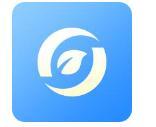《华为分享》传文件到电脑教程
时间:2022-08-16 16:55:41
- 编辑:谷子
11197
华为分享是直接连接电脑,并直接和电脑共享手机文件的,这样我们就可以在电脑上看到手机中的照片、文件等内容了。华为分享怎么把文件分享给电脑?下面小编就为大家带来了华为share传文件到电脑的方法教程,不知道怎么弄的小伙伴可以来跟小编一起了解下。

华为分享怎么把文件分享给电脑?
1、先在华为手机中找到并打开“设置”。

2、然后点击设置中的“更多连接”。
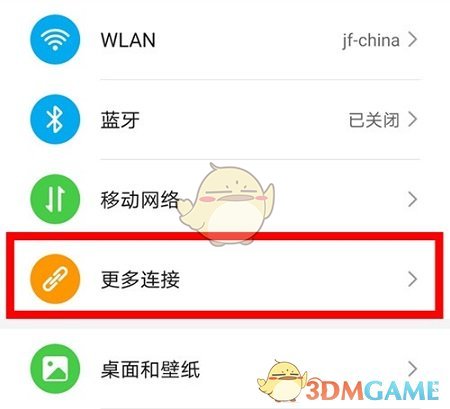
3、点击“华为分享”。
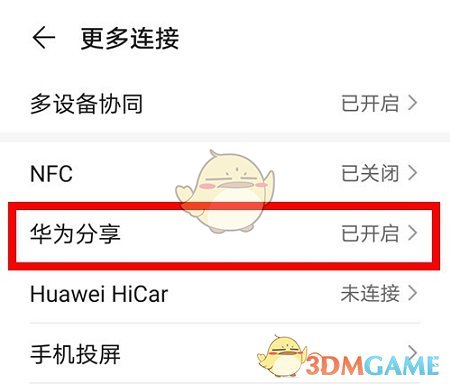
4、之后可以看到下面的“共享至电脑”开关,点击打开。

5、最后可以在电脑网络中找到你的设备名称,双击之后输入账号密码即可访问。
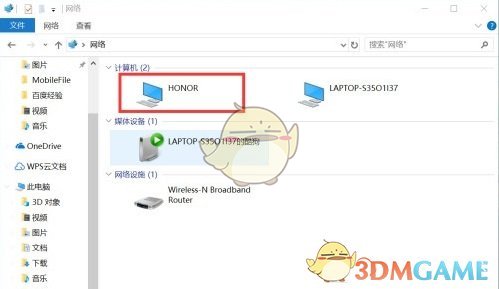
以上就是小编带来的华为分享怎么把文件分享给电脑?华为share传文件到电脑教程,更多相关资讯教程,请关注3DM手游网。
本文内容来源于互联网,如有侵权请联系删除。

相关内容
相关攻略 更多+
类似软件 更多+
近期热门
更多+
热门礼包
更多+
原创推荐
更多+
-
《漫威终极逆转》评测:每局三分钟,随机又公平
手游评测 |廉颇
-
《逆水寒》手游2.0新赛年评测:国风朋克来袭
手游评测 |廉颇
近期大作
更多+
3DM自运营游戏推荐